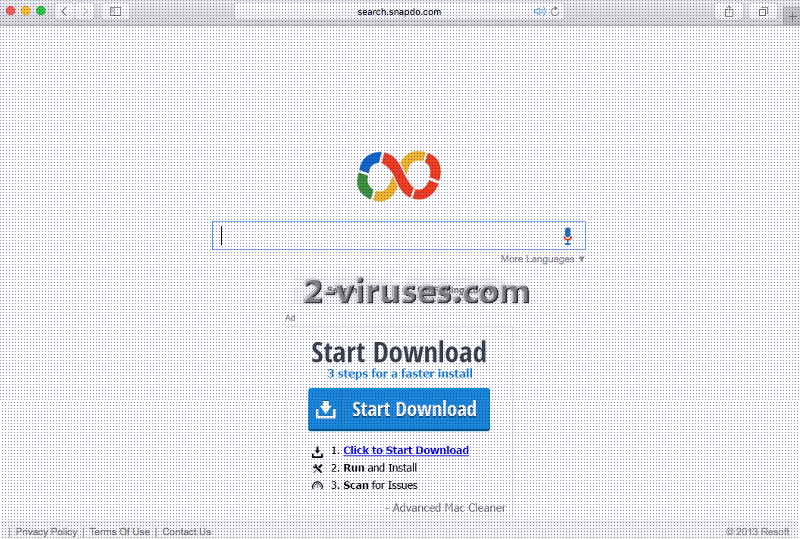ReSoft Ltd virksomheden introducerer endnu et ”mesterstykke” – SportsScore-applikationen. Den kategoriseres som et potentielt uønsket program (PUP), så den passer helt fint sammen med denne virksomheds øvrige produktion. FRGSmartbar er Snap.do er berygtede browsere hijackere, som styres af de samme drifter som SportsScore.
Om SportsScore virus
Den første ændring, som bliver udført på hemmelig vis uden gyldig tilladelse, vil man straks kunne bemærke. Din sædvanlige søgemaskine vil blive udskiftet med den upålidelige platform feed.getsportscore.com. Din startside, som du selv har valgt, vil heller ikke forblive den samme: den nye søgemaskine strækker sig også ind på dette område. De mulige resultater, du kan forvente, når du benytter dette Feed.getsportscore.com browser hijacker system, er som følger: alle søgeresultaterne produceres af search.yahoo.com, hvilket betyder, at denne falske søgemaskine ikke rigtig producerer noget selv uden hjælp fra andre ressourcer. Men denne browser hijacker har sin egen negative indvirkning på søgeresultaterne, idet den planter upålidelige websteder fra tredjepart øverst på listen. Tredjeparts bedragere vedhæfter spor af malware på de websider. Så hvis du besøger dem, kan du blive offer for pågældende applikationer, som er beregnet til at beskadige eller deaktivere computersystemer.
Endvidere kan Feed.getsportscore.com virus være i stand til at se og indsamle dine personlige oplysninger, og dermed finde ud af hvilke websteder, du besøger (browserhistorik). I henhold til de indsamlede data vil Sportscore begynde at frembringe skræddersyede annoncer. Annoncerne kan kaldes en slags professionelle kamæleoner, for de kan bruge deres lyssky beføjelser til at fremkomme i forskellige slags: bannerreklamer, nye faner eller regelmæssige popup-annoncer, der fylder på dine åbne websider. Annoncerne kan forsøge at lokke personlig information ud af dig, sprede malware samt udvikle pay-per-click indkomst til udviklerne af Feed.getsportscore.com.
Således distribueres Sportscore.com virus
Det kan være farligt at anse en installation som en ligegyldig proces. Mange computerbrugere er ikke særlig opmærksomme på, at den virtuelle virkelighed på mange måder skal tages alvorligt.
Når alt virker til at have sin pris, er gratis softwareprogrammer en glædelig overraskelse. Brugerne kan downloade et ubegrænset antal programmer fra fildelings-hjemmesider uden at betale en rød øre. Derfor må man være logisk og spørge: Hvorfor er programmerne gratis? Disse programmers rigtige mission er at få potentielt uønskede programmer (PUP’er) ligesom Feed.getsportscore.com browser hijacker ind i brugernes computersystem. For det meste bliver disse ondsindede programmer tilføjet i form af anbefalet software, som automatisk vil blive installeret sammen med det autoriserede program, hvis brugerne lader en grund-/ standard opsætning have førsteret. Så vi kan kun råde dig til at vælge en brugerdefineret/avanceret installation, hver gang du beslutter dig for at berige din computer med et gratis program.
Handlinger taler altid højere end ord. Hvis du virkelig er interesseret i din computers sikkerhed, bør du anskaffe dig et anti-malwareprogram, såsom SpyHunter eller Reimage. Alternativt kan du vælge at slette Feed.getsportscore.com virus manuelt.
Sportsscore Virus hurtige links
- Om SportsScore virus
- Således distribueres Sportscore.com virus
- Automatiske fjernelsesværktøjer til Malware
- Manuel fjernelse af Feed.getsportscore.com virus
- Sådan fjernes SportScore ved hjælp af Windows Kontrolpanel
- Sådan fjernes SportsScore virus virus fra Internet Explorer (ældre versioner):
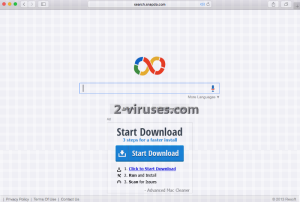
Automatiske fjernelsesværktøjer til Malware
(Win)
Bemærk: Denne Spyhunter-prøveversion tilbyder gratis at finde parasitter, såsom Sportsscore Virus, samt hjælpe med deres fjernelse. begrænset prøveversion tilgængelig, Terms of use, Privacy Policy, Uninstall Instructions,
Manuel fjernelse af Feed.getsportscore.com virus
Sådan fjernes SportScore ved hjælp af Windows Kontrolpanel
Mange hijackere og adware såsom Sport Score installerer nogle af deres egne komponenter som almindelige Windows programmer samt ekstra software. Denne del af malware kan afinstalleres fra Kontrolpanelet. Du kan få adgang til det, ved at gøre følgende:
- Start → Kontrolpanel (ældre Windows) eller tryk på Windowstasten → Søg og indtast Kontrolpanel (Windows 8);

- Vælg Afinstaller Program;

- Gå igennem en programliste og vælg poster, der har forbindelse til SportsScore virus

- Klik Afinstaller knappen.

- I mange tilfælde er anti-malware programmer bedre til at finde relaterede parasitter, så derfor anbefaler jeg, at man installerer Reimage og Spyhunter, som kan identificere andre programmer, der kan være en del af denne infektion.

Denne metode vil ikke fjerne nogle browser plugins, så derfor skal du fortsætte til den næste del af fjernelsesvejledningen.
Fjernelse af SportScore fra dine browsere
TopSådan fjernes SportsScore virus fra Google Chrome:
- Klik på ikonet med de 3 horisontale linjer på browserværktøjslinjen og vælg Flere Værktøjer -> Udvidelser

- Vælg alle ondsindede udvidelser og slet dem.

- Klik på ikonet med de 3 horisontale linjer på browserværktøjslinjen og vælg Indstillinger

- Vælg Administrer Søgemaskiner

- Fjern unødvendige søgemaskiner fra listen

- Gå tilbage til indstillinger. Ved Opstart vælg Åbn siden Ny fane (du kan også fjerne uønskede sider fra Angiv sider).
- Hvis din startside er blevet ændret, så klik på Chrome menuen øverst i højre hjørne, vælg Indstillinger. Vælg Åbn en bestemt side eller en række sider og klik på Angiv sider.

- Slet ondsindede søgehjemmesider i et nyt Startsider vindue ved at klikke ”X” ved siden af dem.
- Klik på ikonet med de 3 horisontale linjer på browserværktøjslinjen og vælg Indstillinger, og klik på Administrer søgemaskiner.

- Fjern ondsindede søgehjemmesider i et nyt vindue med Søgemaskiner.
Hvis du stadig har problemer i forbindelse med SportsScore virus, så nulstil indstillingerne i din browser til standard indstillingerne.
- Klik på Chrome menuen (3 horisontale linjer) og vælg Indstillinger.
- Rul ned til bunden af siden og klik på Nulstil browserindstillinger.

- Klik på Nulstil i bekræftelsesboksen.

TopSådan fjernes SportsScore virus fra Firefox:
- Klik på menu knappen øverst i højre hjørne af Mozilla-vinduet og vælg ikonet ”Tilføjelser” (eller tast Ctrl+Shift+A på dit tastatur).

- Gå Udvidelser og Tilføjelser listen igennem, og fjern alt, der har forbindelse med SportsScore virus og elementer, som du ikke kender. Hvis du ikke kender udvidelsen og den ikke er lavet af Mozilla, Google, Microsoft, Oracle eller Adobe, så har du nok ikke brug for den.

- Hvis din startside er blevet ændret, så klik på Firefox menuen øverst i højre hjørne, vælg Indstillinger → Generelt. Indtast en foretrukken URL i startsidefeltet og klik Gendan som Standard.

- Klik på menuen øverst i højre hjørne af Mozilla Firefox vinduet. Klik på Hjælp.

- Vælg Fejlfinding Information i Hjælp menuen.

- Klik på Nulstil Firefox.

- Klik på Nulstil Firefox i bekræftelsesboksen. Mozilla Firefox vil lukke og ændre indstillingerne til standard.

- Tast “about:config” på URL linjen og tryk enter. Det vil åbne indstillingssiden

- Skriv ”Keyword.url” i søgeboksen. Højreklik og nulstil det.

- Skriv ”browser.search.defaultengine” i søgeboksen. Højreklik og nulstil det.
- Skriv ”browser.search.selectedengine” i søgeboksen. Højreklik og nulstil det.
- Søg efter ”browser.newtab.url”. Højreklik og nulstil det. Det vil sikre, at søgesiden ikke starter ved hver ny fane.
- Hvis indstillingerne nulstilles og scanningen med anti-malware programmer er ren: luk Firefox, åbn fil explorer og indtast %AppData% på adresselinjen. Indtast user.js i søgeboksen. Hvis denne fil findes, omdøb den og start Firefox igen. Du vil være nødt til at gentage de ovenstående punkter.

Sådan fjernes SportsScore virus virus fra Internet Explorer (ældre versioner):
Top- Klik på pilen på højre side af søgeboksen.
- Gør følgende: på IE8-9 vælg Administrer Søgeudbydere, på IE7 klik på Skift standardsøgninger.
- Fjern SportsScore virus fra listen.
- Klik på Indstillingsikonet (øverst til højre) )->Administrer Tilføjelser.

- Gå igennem Værktøjslinjer og udvidelser. Fjern alt, der har forbindelse med SportsScore virus samt elementer, du ikke kender, som ikke er lavet af Google, Microsoft, Yahoo, Oracle eller Adobe.

- Vælg Søgeudbydere.

- Hvis ingen af disse søgeudbydere er til rådighed, følg ”Find flere søgeudbydere” nederst på skærmen og installér Google.

- Luk Indstillinger.
- Hvis din startside er blevet ændret, så klik på Tandhjulsikonet øverst i højre hjørne, for at åbne menuen for Internet Explorer, vælg Internet Indstillinger og vælg Generelt fanen. Indtast en foretrukken URL i startsidefeltet og klik Anvend.

- Klik på Tandhjulsikonet → Internet Indstillinger.

- Vælg fanen Avanceret og klik på Nulstil.

- Vælg afkrydsningsboksen ”Slet personlige indstillinger” og klik på Nulstil.

- Klik på Luk i bekræftelsesboksen, og luk derefter din browser.

TopSådan fjerner man SportsScore virus fra Microsoft Edge:
- Åbn Microsoft Edge og klik på Mere (de tre prikker øverst til højre på skærmen), vælg derefter Indstillinger.

- I vinduet Indstillinger klikker du på Vælg, hvad der skal ryddes.

- Vælg alt det, du gerne vil fjerne og klik på Ryd.

- Højreklik på Start og vælg Jobliste.

- I fanen Processer højreklikker du på Microsoft Edge og vælger Gå til detaljer.

- I Detaljer kigger du efter poster kaldet Microsoft Edge – højreklik på hver af dem og vælg Afslut job for at sætte en stopper for de poster.

TopSådan fjernes SportsScore virus fra Safari:
Fjern skadelige udvidelser
- Klik på Safari menuen øverst i venstre hjørne af skærmen. Vælg Indstillinger.

- Vælg Udvidelser og afinstaller SportsScore virusog andre mistænkelige udvidelser.

- Hvis din startside er blevet ændret, klik på Safari menuen øverst i venstre hjørne af skærmen. Vælg Indstillinger og vælg Søg fanen. Tast det foretrukne URL i startside feltet.

(Valgfri) Nulstil din browsers indstillinger
Hvis du stadig har problemer i forbindelse med SportScore, så nulstil indstillingerne i din browser til dens standardindstillinger.
- Klik på Safari menuen øverst i venstre hjørne af skærmen. Vælg Nulstil Safari…

- Vælg hvilke indstillinger, du gerne vil nulstille (normalt er de alle valgt på forhånd) og klik på Nulstil knappen.

Hvis du ikke kan nulstille dine browserindstillinger og problemet fortsætter, så scan dit system med et anti-malware program.